Come convertire video iPhone in MP3 nel 2023
Vi è mai capitato di catturare un video con l'iPhone per poi scoprire che in fondo vi basterebbe tenere l'audio? Scoprite come convertire i video dell'iPhone in file MP3 utilizzando diversi metodi.
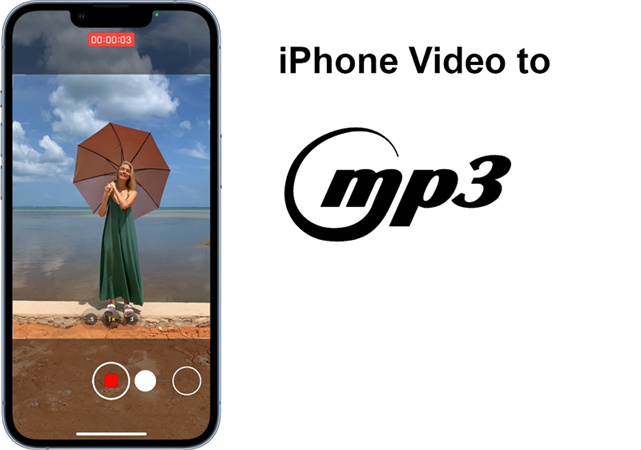
Parte 1. Come convertire i video dell'iPhone in audio su Windows e Mac
Se volete trasformare i video dell'iPhone in tracce audio, HitPaw Univd (HitPaw Video Converter) è una soluzione affidabile per gli utenti Windows e Mac. Questo software offre un metodo semplice per convertire i video in formato MP3, con l'aggiunta del supporto di oltre 1000 formati e della conversione in batch con accelerazione GPU.
Vantaggi dell'utilizzo del Convertitore video HitPaw
- Supporto per un ampio formato: HitPaw Univd assicura che i problemi di compatibilità di formato non vi imprigioneranno. Grazie alla capacità di gestire oltre 1000 formati, è possibile convertire facilmente i video dell'iPhone in MP3 o in qualsiasi altro formato desiderato.
- Conversione efficiente in batch: La conversione di più video uno per uno può richiedere molto tempo. HitPaw semplifica questa operazione consentendo la conversione in batch. Questa funzione consente di convertire più video contemporaneamente, risparmiando tempo e fatica.
- 120 volte più veloce: HitPaw ottimizza il processo di conversione video con l'accelerazione completa della GPU. Ciò significa che la scheda grafica del computer viene utilizzata per l'elaborazione, consentendo conversioni più veloci senza sovraccaricare la CPU.
- Editor integrato: L'editor integrato offre ricche opzioni di modifica.
Come convertire i video iPhone in MP3 con HitPaw Univd:
Passo 1:Installare gratuitamente HitPaw Univd sul computer e aprirlo. Importare i video dell'iPhone in questo programma facendo clic su Aggiungi file o trascinandoli.

Passo 2:Dopo aver importato i video, è possibile fare clic sull'opzione Converti tutto in nell'angolo in basso a sinistra per selezionare un formato di uscita MP3.

Passo 3:Dopo aver scelto il formato di uscita, è possibile visualizzare in anteprima il formato del file, le dimensioni e le informazioni sulla qualità. Fate clic sul pulsante Converti per convertire i video iPhone in MP3 a una velocità 120 volte superiore.

Dopo la conversione, è possibile accedere ai file MP3 sul computer. Se desiderate trasferire MP3 su iPhone con iTunes.
Parte 2. Come convertire un video iPhone in MP3 con iTunes
Se cercate un metodo semplice per trasformare i video dell'iPhone in tracce audio MP3, iTunes è un'opzione affidabile. È fondamentale notare che il processo di conversione darà l'addio al contenuto video originale, quindi preparatevi a questo risultato. Se siete d'accordo, ecco una guida semplice per ottenere questo risultato attraverso iTunes.
Prima di iniziare, assicuratevi che i video dell'iPhone siano stati trasferiti correttamente sul computer.
Passo 1: Aprire iTunes sul computer
Avviare l'applicazione iTunes sul PC o sul Mac. Se il Mac non dispone di iTunes, aprire l'applicazione Musica.
Passo 2: Regolare le preferenze di iTunes per la conversione MP3
Una volta che iTunes è attivo e funzionante, andate al menu "Modifica" nella parte superiore della finestra. Dal menu a tendina, scegliere "Preferenze". Nella nuova finestra visualizzata, individuare e fare clic sulla scheda "Generale". All'interno di questa scheda, trovare il pulsante "Importa impostazioni" e fare clic su di esso.

Si aprirà una nuova finestra. Cercate il menu a discesa "Importa con" e selezionate "MP3 Encoder" tra le opzioni disponibili. Questa scelta garantisce la conversione del video in formato MP3. Confermare la selezione facendo clic su "OK".

Passo 3: Aggiungere il video alla libreria di iTunes
Quindi, selezionare il video che si desidera convertire dalla libreria di iTunes. Non preoccupatevi se il video desiderato deve essere presente nella vostra libreria. È possibile inserire nuovi video dal computer accedendo al menu "File", quindi "Aggiungi file alla libreria".
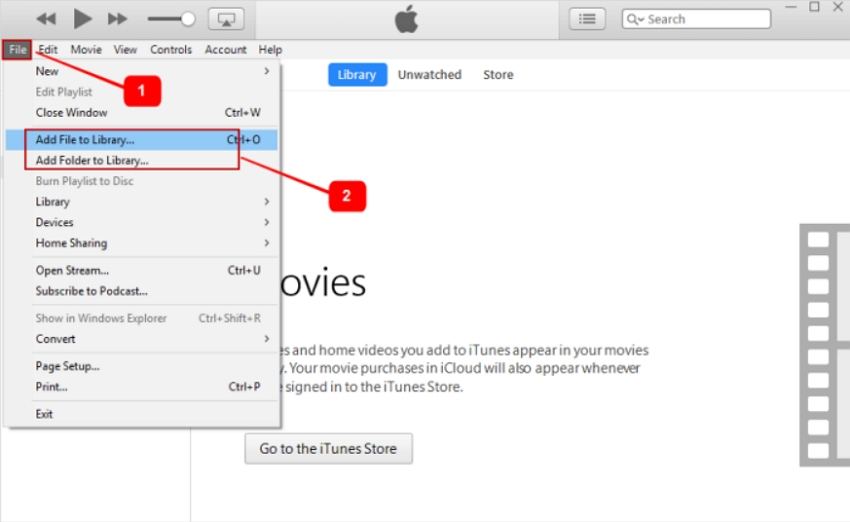
Passo 4: Avviare il processo di conversione
Una volta che il video è presente nella libreria di iTunes, evidenziatelo facendo clic su di esso. Quindi, procedere di nuovo al menu "File", seguito da "Converti" e infine scegliere "Crea versione MP3". A questo punto, iTunes convertirà il video in una traccia audio MP3.

Se si devono convertire altri video, ripetere le operazioni descritte ai punti 3 e 4. Questi passaggi consentono di convertire i video dell'iPhone in formato MP3 utilizzando iTunes. Ricordate che questa conversione è irreversibile e rimuove il contenuto originale del video. Se siete a vostro agio con questo compromesso, iTunes offre un mezzo semplice per ottenere l'audio MP3 dai vostri video.
Parte 3. Utilizzo di un'applicazione di conversione video
Quando si trasformano i video in formati diversi o si estrae l'audio per creare MP3, l'uso di un'applicazione di conversione video può essere semplice. Per fortuna, sull'App Store è disponibile una serie di opzioni per gli utenti di iPhone e iPad.
Tra le scelte affidabili ci sono Media Converter, Video to MP3 e MyMP3. A titolo illustrativo, analizziamo le caratteristiche di Media Converter e mostriamo come convertire un video in MP3 con questa applicazione.
Media Converter offre una suite completa di funzioni. Non si tratta solo di cambiare i formati dei file: è possibile modificare le codifiche video e audio e i formati delle immagini.
I passaggi per convertire un video in MP3 su iPhone utilizzando Media Converter
- 1.Per prima cosa, accedere all'App Store e scaricare l'applicazione Media Converter. Una volta installata, aprire l'applicazione.
- 2.L'applicazione consente in genere di importare un video dalla libreria del dispositivo o di registrarne uno nuovo. Scegliete il video che desiderate convertire.
- 3.Dopo aver importato il video, è possibile scegliere tra diversi formati di uscita. In questo caso, scegliete l'MP3.
- 4.A seconda delle caratteristiche dell'app, è possibile modificare le impostazioni di output. Queste possono includere la modifica della qualità dell'audio o la selezione di una specifica porzione di video per la conversione.
- 5.Una volta soddisfatti delle impostazioni, avviare il processo di conversione. L'applicazione farà la magia di trasformare il video in un file MP3.
- 6.Dopo la conversione, l'app di solito fornisce una notifica. Il file MP3 appena creato si trova all'interno dell'applicazione o in una cartella designata sul dispositivo.
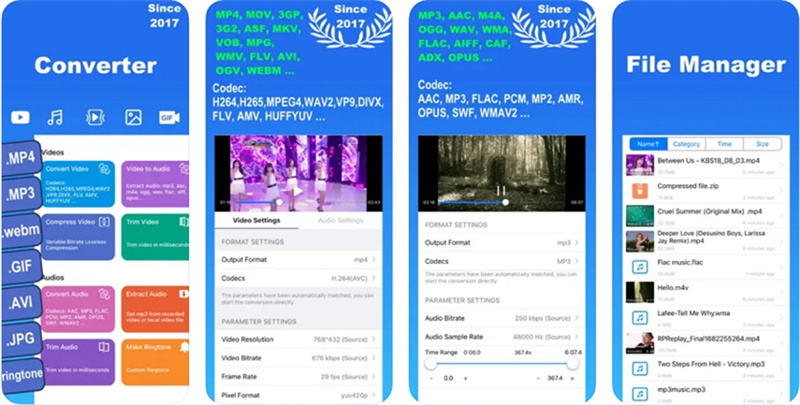
Parte 4. Convertitori online da video a MP3
Se state cercando il metodo più semplice per convertire i video dell'iPhone in MP3, non cercate altro che i convertitori video online. Questi strumenti digitali offrono un modo semplice per trasformare i video in file audio MP3 senza complicate installazioni.
Esistono molti video online di convertitori MP3, ognuno con caratteristiche e vantaggi. Una di queste opzioni è FreeConvert. Questo convertitore è molto apprezzato dagli utenti grazie alla sua interfaccia facile da usare e alle sue efficienti capacità di conversione. Scopriamo come utilizzare FreeConvert per convertire i video in MP3:
- 1.Accedere al sito web di FreeConvert Video to MP3 con un browser per PC, Mac o iPhone.
2.Fare clic sul pulsante "Scegli file". Questa azione richiede di selezionare il file video che si desidera convertire. È possibile scegliere un file dalla memoria del computer o importarlo da fonti online come URL o unità cloud come Dropbox e Google Drive.

3.Dopo aver selezionato il file, fare clic sul pulsante "Converti" per avviare la conversione.

- 4.Al termine della conversione, fare clic sul pulsante Download per salvare il file MP3 sul computer.
Conclusione
Ora avete a disposizione diversi metodi per convertire i video dell'iPhone in MP3 utilizzando un software di conversione video desktop, un'applicazione video to MP3 e strumenti online gratuiti. Le app e i convertitori online non supportano la conversione in batch e il processo di conversione potrebbe essere lento per i video di grandi dimensioni. D'altra parte, HitPaw Univd (HitPaw Video Converter) supporta la conversione di video iPhone in MP3 in batch e in qualità HD.








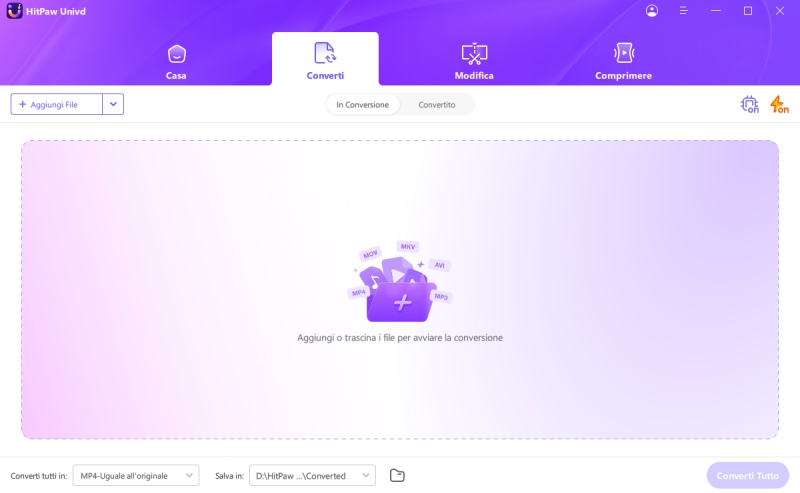
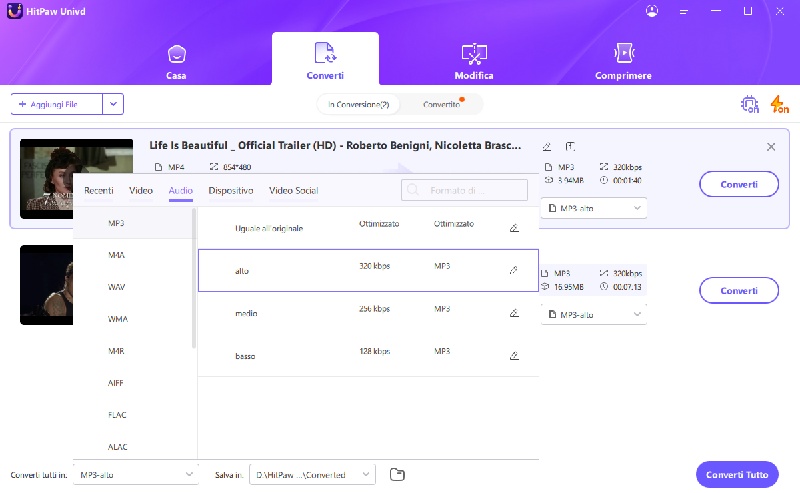
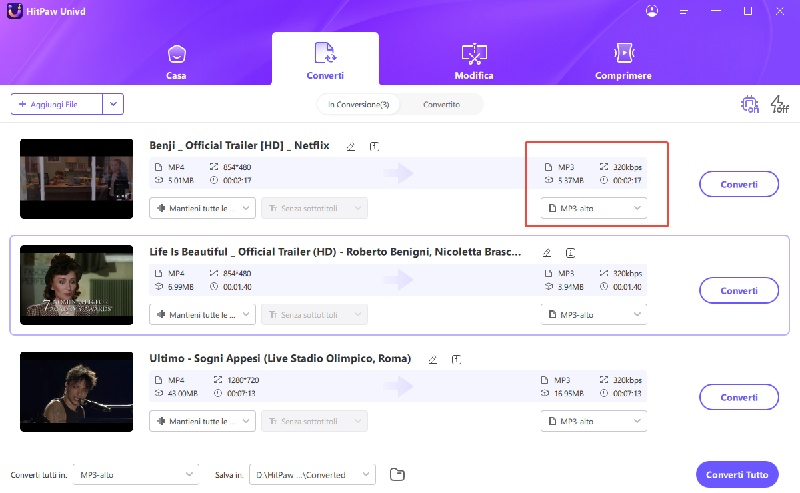
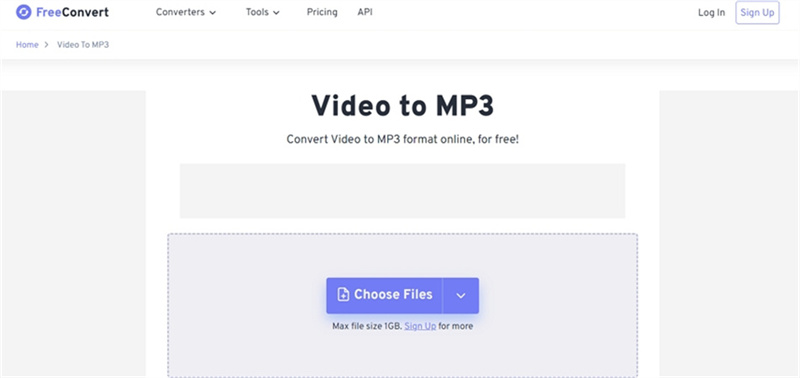
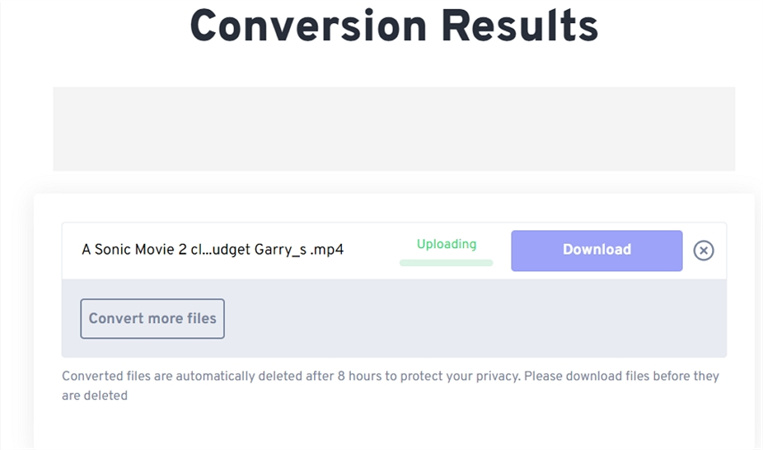

 HitPaw Edimakor
HitPaw Edimakor HitPaw VikPea
HitPaw VikPea 
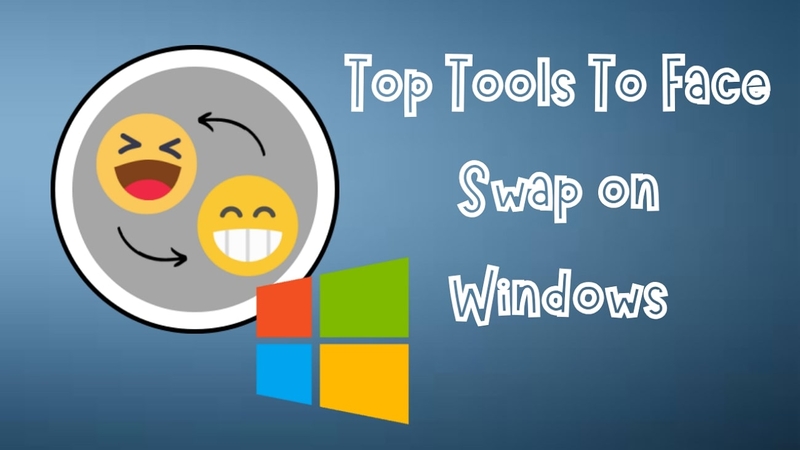


Condividi questo articolo:
Selezionare la valutazione del prodotto:
Joshua Hill
Caporedattore
Lavoro come libero professionista da più di cinque anni. Mi colpisce sempre quando scopro cose nuove e conoscenze aggiornate. Penso che la vita sia illimitata, ma io non conosco limiti.
Visualizza tutti gli articoliLascia un commento
Crea il tuo commento per gli articoli di HitPaw